タブレットで画面を保存したいと思ったときに、スクリーンショットの方法が機種ごとに違って迷った経験はありませんか。
「タブレット スクリーン ショット 方法」を検索しても、情報が分散していてなかなか知りたい手順にたどり着けないことも多いですよね。
本記事では、iPadやAndroid、Windowsタブレットはもちろんのこと、FireタブレットやChromebookなど、主要な端末ごとのスクリーンショットの取り方をまとめて分かりやすく解説します。
さらに、撮影後の画像保存場所や便利な編集・共有機能、知っておきたい注意点なども網羅しています。
どの端末でも迷わずスクリーンショットを活用できる情報を、今すぐご覧ください。
タブレットでスクリーンショットを撮る方法
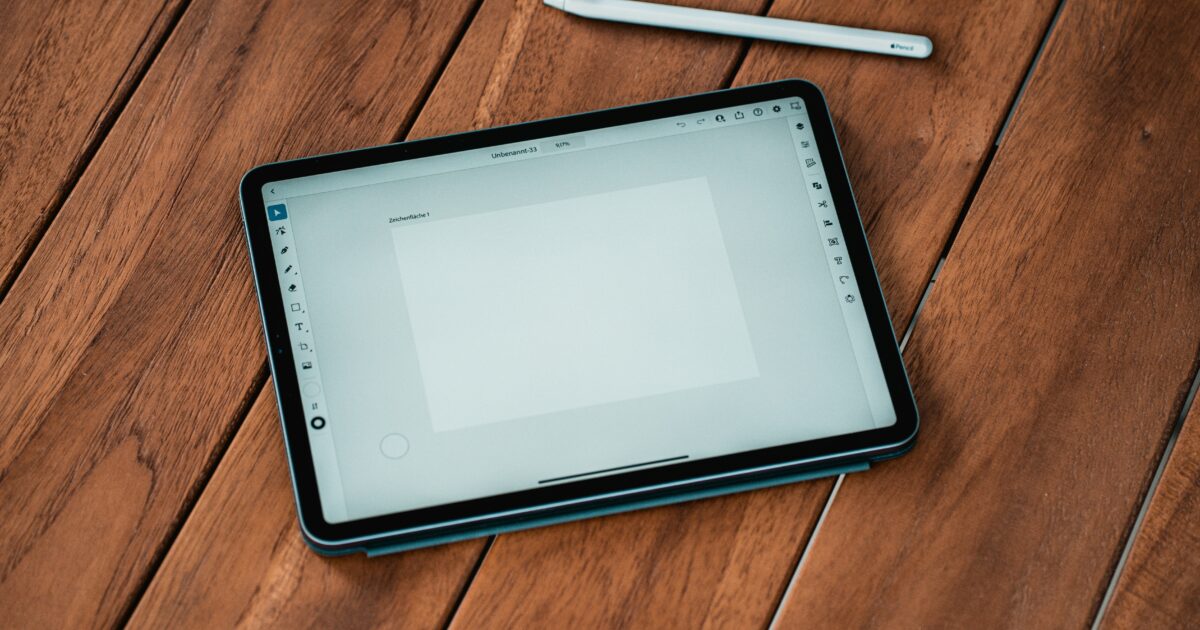
タブレットのスクリーンショット機能を使うことで、画面をそのまま画像として保存できます。
iPadやAndroidタブレット、Windowsタブレットなど、端末によって操作方法が異なります。
それぞれの手順や便利なアプリの使い方も覚えておくと、幅広い場面で役立ちます。
iPadでのスクリーンショット手順
iPadでスクリーンショットを撮るには、一般的に電源ボタン(トップボタン)と音量を上げるボタンを同時に押します。
この2つのボタンを一瞬だけ同時に押してすぐに離すことで、画面が瞬間的にフラッシュし、スクリーンショットが完了します。
ホームボタン付きの機種では、トップボタンとホームボタンを同時に押します。
撮影した画像は自動的に「写真」アプリ内の「スクリーンショット」アルバムに保存されます。
Androidタブレットでの撮影方法
多くのAndroidタブレットでは、電源ボタンと音量ダウンボタンを同時に押すことでスクリーンショットが撮影できます。
一部の機種では、電源ボタン長押しで表示されるメニューから「スクリーンショット」を選択するパターンもあります。
- 電源ボタンと音量ダウンボタンを同時に数秒押す
- 画面が一瞬暗くなり、効果音が鳴れば撮影完了
- 「Google フォト」や「ギャラリー」アプリの「Screenshots」フォルダで確認
メーカー独自のジェスチャー操作や三本指スワイプなども搭載されている場合があります。
Windowsタブレットを使った方法
Windowsタブレットの場合は、「Windowsロゴボタン」と音量ダウンボタンの同時押しでスクリーンショットを撮影できます。
一部の機種では「PrintScreen」キーやSnipping Tool(スニッピングツール)などのアプリで取得する方法もあります。
| 操作方法 | 特徴 |
|---|---|
| Windowsロゴキー+音量ダウン | 端末全体の画面をワンタッチで保存 |
| PrintScreenキー | キーボードがある場合に利用可能 |
| Snipping Tool | 任意の範囲を切り取って保存できる |
取り込んだ画像は「ピクチャ」フォルダ内の「スクリーンショット」フォルダに保存されます。
Fireタブレットでの操作手順
Fireタブレットは、電源ボタンと音量ダウンボタンを同時に押すことでスクリーンショットを撮れます。
撮影後は、画面上部にスクリーンショットが保存された旨の通知が表示されます。
画像は「写真」アプリやファイルアプリの「Pictures」→「Screenshots」フォルダで確認可能です。
ボタンを押すタイミングが合わない場合は、設定画面から操作方法を再確認しましょう。
Chromebookタブレットモードでのやり方
Chromebookをタブレットモードで使用している場合、「電源ボタン」と「音量ダウンボタン」を同時に押すことでスクリーンショットを取得できます。
また、タスクバーの「クイック設定」から「スクリーンショット」アイコンをタップする方法もあります。
部分的に選択して撮影したい場合、「Ctrl+Shift+ショーウィンドウ」キーを使うことも可能です。
撮った画像は「ファイル」アプリの「画像」や「ダウンロード」フォルダに保存されます。
スクロールスクリーンショットの撮影方法
ウェブページなど長い画面を一度に保存したい場合は、スクロールスクリーンショット機能を活用しましょう。
Android 11以降や一部iPad、Windows端末では、スクリーンショット撮影後に「スクロールキャプチャ」や「ページ全体を保存」の選択肢が表示されます。
- スクリーンショット撮影後のプレビューで「スクロール」や「拡張」を選択
- 自動で画面を下まで連続撮影して1枚の画像にまとめる
- 保存後、画像は通常のスクリーンショットフォルダに格納
端末によって表記が異なるので、メニュー表示をよく確認してください。
スクリーンショット専用アプリの使用方法
標準機能でうまく撮影できない場合や高度な編集をしたい場合は、スクリーンショット専用アプリの利用がおすすめです。
代表的なアプリには「Screenshot Easy」「画面メモ」「スクリーンショット&画面録画」などがあります。
アプリごとに、通知バーからワンタッチで撮影したり、長いページを自動で保存したりできる機能が充実しています。
必要に応じてGoogle PlayストアやApp Storeからインストールし、使いやすいものを選びましょう。
撮影後の画像保存場所
各タブレットごとにスクリーンショットの保存場所は異なりますが、ほとんどの場合以下の場所に保管されます。
| 端末 | 保存場所 |
|---|---|
| iPad | 写真アプリの「スクリーンショット」アルバム |
| Androidタブレット | ギャラリーまたはGoogleフォトの「Screenshots」フォルダ |
| Windowsタブレット | ピクチャ内の「スクリーンショット」フォルダ |
| Fireタブレット | 写真アプリやファイルアプリの「Pictures/Screenshots」 |
| Chromebook | ファイルアプリの「画像」または「ダウンロード」 |
保存場所が分からない場合は、各端末の写真やファイル管理アプリで「スクリーンショット」や「Screenshots」で検索してみてください。
スクリーンショットができない場合の対処法
スクリーンショットが撮れない場合は、まず端末の容量が十分か確認しましょう。
ボタン操作に問題がなければ、再起動やOSのアップデートを試すのも有効です。
企業向け端末や一部アプリではセキュリティのため撮影機能が制限されている場合もあります。
その場合は専用アプリの利用や、画面録画機能など代替手段を検討しましょう。
どうしてもうまくいかないときは、メーカーのサポートセンターに相談すると安心です。
タブレットのスクリーンショットに便利な周辺機能

タブレットでスクリーンショットを撮るだけでなく、その後の操作や作業をスムーズに行える便利な周辺機能があります。
これらを活用することで、仕事や作業の効率がぐんと上がります。
画面録画機能
画面録画機能は、スクリーンショットのような静止画ではなく、タブレットの画面操作や動きをそのまま動画で保存できる機能です。
例えば、アプリの使い方や設定方法を記録したいときにとても便利です。
下記の手順で画面録画を利用できます。
- タブレットのクイック設定やコントロールセンターから「画面録画」アイコンをタップします。
- 録画が始まるとタブレット画面の操作がすべて動画として記録されます。
- 録画を終了したいときは、再度「画面録画」アイコンをタップして停止します。
- 録画した動画は自動的に写真アプリやファイルに保存されます。
録画中は音声を同時に記録できる機種もあり、解説動画の作成にも役立ちます。
画像編集機能
多くのタブレットでは、スクリーンショットを撮影した後すぐに画像編集を行うことができます。
トリミング、文字入れ、ペンでの書き込み、スタンプの追加など多彩な編集ツールが揃っています。
| 画像編集機能 | 主な用途 |
|---|---|
| トリミング | 必要な部分だけ切り抜く |
| テキスト追加 | 注意点や説明を文字で入力 |
| ペンツール | 手書きでマーキングや図を書き込む |
| スタンプやアイコン挿入 | 目立たせたい部分などを装飾 |
編集後は保存や共有がワンタッチで可能なので、情報を分かりやすく整理して伝えたいときにとても役立ちます。
ファイル共有方法
撮影・編集したスクリーンショットや動画ファイルは、さまざまな方法で簡単に他の人と共有できます。
代表的な共有方法は以下の通りです。
- メールに添付して送信する
- LINEやSNSアプリで直接送る
- クラウドストレージ(GoogleドライブやiCloudなど)を使ってリンク共有する
- BluetoothやAirDropで近くの端末とデータ転送する
状況に合わせて最適な方法を選ぶことで、情報のやり取りがよりスムーズになります。
特に複数人での共有やパソコンとの連携なども簡単にできるので、ビジネスや学習の場面でも活躍します。
タブレットのスクリーンショット利用シーンと注意点

タブレットのスクリーンショットは、日常生活だけでなくビジネスや学習の場面でも多く活用されています。
場面に応じて便利に使用できますが、利用にはいくつかの注意点もあります。
業務や学習での活用例
タブレットのスクリーンショットは、さまざまな業務や学習の場面で役立ちます。
活用例としては以下の通りです。
- 会議資料やグラフ、スライドの内容を保存して、後ほど確認や共有に活用する
- オンライン講座や資料の重要箇所を保存して、勉強の復習やメモ代わりに利用する
- ウェブページやアプリ上のトラブルをサポート担当者に説明するときの証拠として使う
- 操作手順をスクリーンショットでまとめて、社内マニュアルや勉強ノートの作成に役立てる
このように、タブレットのスクリーンショットは記録や情報共有など、さまざまな用途で重宝します。
著作権やプライバシーの注意事項
スクリーンショットを撮る際は、著作権やプライバシーの取り扱いにも注意が必要です。
| 内容 | 注意点 |
|---|---|
| インターネット上の画像・文章 | 著作権者の許可なく配布や公開は避ける |
| アプリ内の画面(ゲームやSNSなど) | アプリごとに利用規約を確認し、ルールを守る |
| 個人情報が含まれる画面 | 共有や保存時はモザイク等で情報を隠す配慮が必要 |
他人の権利を侵害しないよう、表示内容の取り扱いには十分気をつけましょう。
端末別の制限事項
タブレットによっては、スクリーンショットの機能に制限が設けられている場合があります。
代表的な制限例を挙げます。
- 著作権で保護された動画や特定のアプリは、スクリーンショット自体が撮影できない場合がある
- 仕事用の端末(MDM管理端末等)では、セキュリティポリシーのため撮影機能が制限されていることがある
- 機種によっては、特定のボタン操作が必要な場合や、スクリーンショット画像の保存先が異なる場合がある
端末ごとの詳細な仕様は、メーカーの公式サポートや取扱説明書で確認すると安心です。
タブレットでスクリーンショットを活用するために知っておきたいこと

タブレットでスクリーンショットを撮影する方法を理解しておくと、とても便利です。
一度やり方を覚えてしまえば、操作画面や画像、資料などを素早く保存したり、誰かと簡単に共有したりできます。
特に説明したい画面を相手に見せたいときや、大事な情報を忘れたくないときには、スクリーンショットが役立ちます。
万が一、操作方法を忘れてしまった場合は、使用しているタブレットのモデル名やOSバージョンを確認し、再度やり方を調べるのも有効です。
日々の生活や仕事で、タブレットをもっと便利に活用するためにも、スクリーンショットの活用方法をぜひ身につけておきましょう。
今まで紹介してきた方法を参考に、自分のスタイルに合った使い方を見つけてください。
慣れてくれば、情報整理やコミュニケーションにも大きく役立つはずです。
ぜひ今日から、タブレットでのスクリーンショットを使いこなしてみてください。
